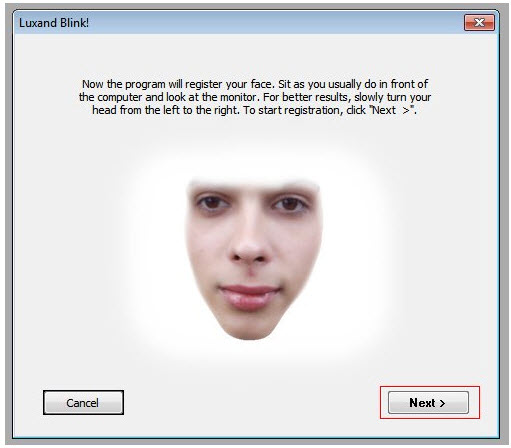Microsoft Office: Texte diktieren statt selber schreiben
Die Textprogramme von Microsoft Office sind immer noch die am häufigsten verwendeten Tools für die täglichen Schreibarbeiten. Nicht jeder beherrscht das Tippen auf der Tastatur gleich gut, oder ist durch eine Hand- oder Armverletzung in der Bewegung eingeschränkt. Trotzdem muss man E-Mails beantworten oder mal den einen oder anderen Brief schreiben. Eine gute Hilfe bietet für diese Fälle eine Diktiersoftware.
Microsoft Office: Texte diktieren statt selber schreiben Read More »